Jak przekonwertować pliki PDF na pliki JPG na komputerze Mac?
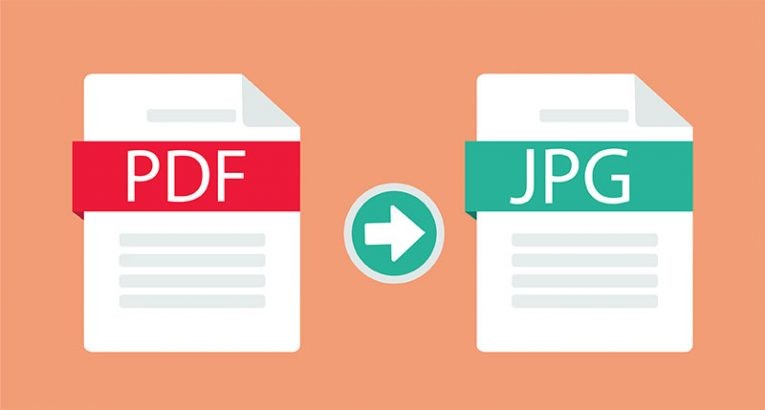
Użytkownicy komputerów Mac często myślą, że potrzebują zewnętrznych aplikacji do konwersji plików z jednego formatu na inny. Jednym z powszechnie poszukiwanych narzędzi jest konwerter plików PDF na JPG. Jeśli chcesz zrobić taką konwersję, nie potrzeba żadnego oprogramowania -party 3 rd - Mac ma wszystko, czego potrzeba do obsługi konwersję PDF do plików JPG na Mac.
Konwertuj PDF na JPG na Macu z podglądem
Preview to jedna z podstawowych aplikacji na Maca, która ułatwia wykonanie tego zadania. Musisz znaleźć plik PDF, którego chcesz użyć w Finderze, a następnie kliknąć go prawym przyciskiem myszy, aby wybrać Otwórz za pomocą -> Podgląd . Po otwarciu pliku wybierz Plik -> Eksportuj, a następnie wybierz JPEG z menu rozwijanego. Na koniec wybierz nazwę pliku wyjściowego i naciśnij Zapisz .
Użyj szybkich akcji Automatora, aby zamienić plik PDF w JPG na komputerze Mac
Innym sposobem wykonania tego zadania jest użycie narzędzia Automator. Chociaż możesz go użyć do konwersji kilku plików, jest idealny do konwersji zbiorczej. Aby z niego skorzystać:
- Przejdź do Aplikacje -> Narzędzia -> Automator .
- Następnie wybierz Nowy dokument -> Szybka akcja -> Wybierz .
- W nowym oknie wybierz opcję Renderuj strony PDF jako obrazy , a następnie wybierz format wyjściowy JPEG .
- Przejdź do pola wyszukiwania Zmienne i wprowadź elementy Wyszukiwarki przenoszenia .
- Przeciągnij wynik w oknie obiegu pracy poniżej sekcji Renderuj strony PDF jako obrazy .
- Użyj listy rozwijanej Do , aby wybrać folder wyjściowy.
- Na koniec kliknij Plik -> Zapisz i zapisz szybką akcję Automatora do wykorzystania w przyszłości – nadaj mu opisową nazwę, np. PDF na JPEG .
Kiedy chcesz go użyć, wybierz pliki PDF, które chcesz przekonwertować, kliknij prawym przyciskiem myszy i wybierz Szybkie akcje -> PDF do JPEG .





